Ako pridať obrázok albumu do iTunes a hudby
Čo vedieť
- V Apple Music, iTunes 12 a iTunes 11: Vyberte Súbor > Knižnica > Získajte obal albumu.
- V starších verziách iTunes: Prejdite na Pokročilé menu a vyberte Získajte obal albumu.
- Prípadne: Stiahnite si obrázok obalu albumu online, kliknite pravým tlačidlom myši na skladbu a vyberte Dostať informácie > Pridať umelecké dielo alebo prejdite na Umelecké dielo tab.
Tento článok vysvetľuje, ako pridať obrázok albumu do iTunes a Apple Music. Pokyny sa vzťahujú na iTunes 11 a vyššie na počítačoch Mac alebo Windows PC, pokiaľ nie je uvedené inak.
Ako používať iTunes na získanie obalu albumu
Existujú niekoľko spôsobov, ako získať obal albumu, ale najjednoduchšie je použiť nástroj na pridanie obalu albumu zabudovaného do iTunes a Music. Vstavaný nástroj pre obal albumu prehľadá vašu hudobnú knižnicu a servery Apple. Keď nájde grafiku skladieb, ktoré máte, bez ohľadu na to, kde ste ich pôvodne získali, pridá ich do vašej knižnice. Tu je návod, ako použiť tento nástroj na získanie obalu albumu v iTunes a Music.
Obal albumu je možné stiahnuť iba pomocou počítačovej verzie iTunes.
-
Proces závisí od programu, ktorý používate:
- V aplikácii Hudba a iTunes 12 a iTunes 11: Kliknite Súbor > Knižnica > Získajte obal albumu.
- V starších verziách iTunes: Choďte na Pokročilé menu a kliknite Získajte obal albumu.
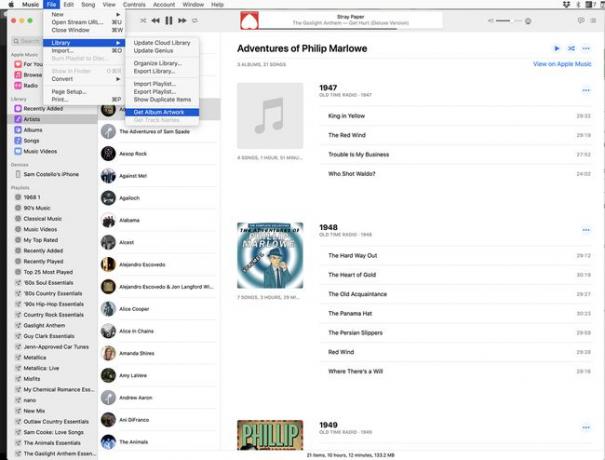
V niektorých verziách iTunes vás okno informuje, že musíte spoločnosti Apple odoslať informácie o svojej knižnici, aby ste získali obal albumu, ale že spoločnosť Apple tieto informácie neukladá. Toto sa nedá obísť. Apple potrebuje vedieť, akú hudbu máte k tomu poslať. Ak chcete pokračovať, vyberte Získajte obal albumu.
-
V aplikácii Hudba vás stavový riadok v ľavom dolnom rohu informuje o programe Spracovanie grafiky albumu. Ukážte myšou tam a kliknite na i Ikona zobrazí sa okno, v ktorom uvidíte svoj pokrok.
V niektorých verziách zobrazuje stavové okno v hornej časti iTunes lištu priebehu, keď prehľadáva vašu knižnicu, či neobsahuje albumy a sťahuje správnu grafiku z iTunes. V ostatných vyberte okno menu a vyberte si Aktivita sledovať pokrok.

Ako dlho tento proces trvá, závisí od toho, koľko hudby je potrebné naskenovať, no počítajte s tým, že strávite aspoň niekoľko minút. Grafika sa automaticky stiahne, kategorizuje a pridá k správnym skladbám.
-
Keď iTunes dokončí vyhľadávanie obrázka albumu a importuje dostupný obrázok, zobrazí sa správa so zoznamom albumov, pre ktoré Music alebo iTunes nedokázali nájsť alebo pridať žiadne obal albumu. Na získanie obalu albumu pre tieto skladby alebo albumy použite iný spôsob.

Ak používate iTunes Match alebo Apple Music, umenie sa pridá automaticky.

Ako zobraziť obal albumu v iTunes a Music
Ak chcete zobraziť obal albumu, ktorý ste pridali (alebo už máte):
- V Music a iTunes 11 a novších verziách, pri prehrávaní skladby sa obrázok albumu zobrazí v zobrazeniach Naposledy pridané, Interpreti a Albumy alebo na paneli v hornej časti okna.

- V iTunes 10 a starších verziách, obrázok sa zobrazí v okne obrázka albumu v ľavom dolnom rohu okna iTunes. Ak sa tam nenachádza, kliknite na tlačidlo, ktoré vyzerá ako políčko so šípkou vľavo dole.
V iTunes 10 a starších môžete na zobrazenie kresby použiť aj Cover Flow. Ak chcete zobraziť svoju knižnicu iTunes pomocou Cover Flow, kliknite na štvrté tlačidlo v pravom hornom rohu vedľa poľa Hľadať. Prechádzajte pomocou myši alebo klávesov so šípkami v prezentácii svojej knižnice iTunes podľa obrázka obalu. Niektoré albumy budú mať grafiku a iné nie.
Ako pridať obal albumu z webu do iTunes a hudby
Ak chcete pridať obal albumu k albumom, ktoré nestiahli Hudba alebo iTunes, postupujte takto:
Nájdite obrázok na obale albumu online. Ak chcete nájsť vhodné obrázky, prejdite na webovú stránku kapely, webovú stránku jej nahrávacieho vydavateľstva, Google obrázky, alebo Amazon.
-
Keď nájdete požadovaný obrázok, stiahnite si ho do počítača. Spôsob, akým to urobíte, závisí od prehliadača, ktorý používate, no vo väčšine prípadov kliknite na obrázok pravým tlačidlom myši a vyberte možnosť stiahnutia.
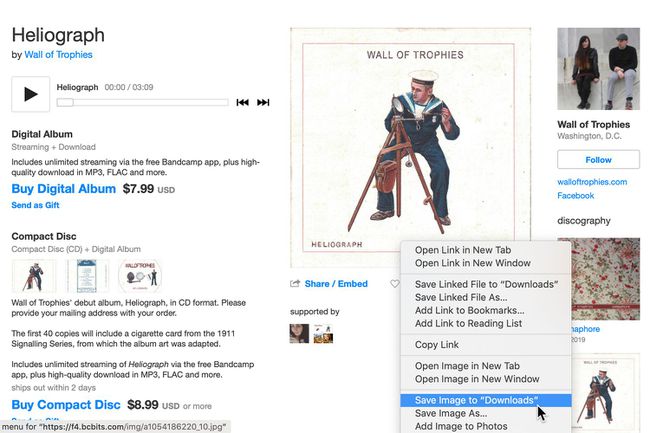
Otvorte aplikáciu Hudba alebo iTunes a nájdite skladbu alebo album, ktorý je súčasťou prevzatého umeleckého diela.
-
Kliknite pravým tlačidlom myši na skladbu, ktorej chýba obrázok albumu, a vyberte ju Dostať informácie. Alebo stlačte Príkaz+ja na počítači Mac alebo Kontrola+ja na počítači, aby ste otvorili informačnú obrazovku.

-
Choďte na Umelecké dielo a presuňte prevzaté umenie do okna. V aplikácii Hudba a iTunes 12 kliknite na Pridať umelecké dielo a vyberte súbor na pevnom disku.
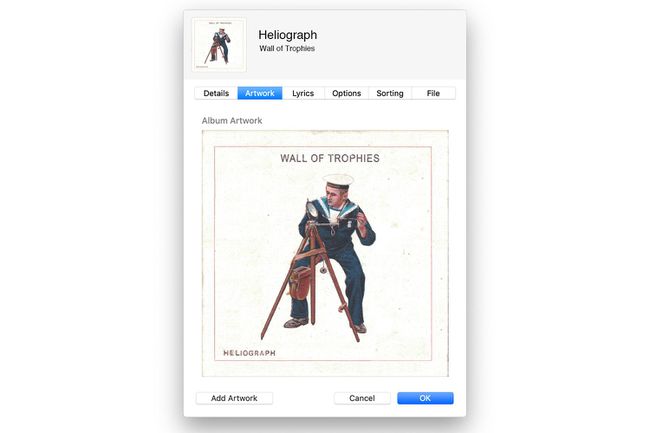
-
Kliknite OKa Hudba alebo iTunes pridajú k skladbe nový obrázok.

Ako pridať umenie z webu ku všetkým skladbám v albume
Pridanie obalu albumu k viac ako jednej skladbe súčasne prebieha rovnakým spôsobom ako pridanie k jednej skladbe, ale musíte otvoriť album a vybrať všetky skladby v albume (stlačte Príkaz+A na počítači Mac alebo Kontrola+A na PC), kliknite pravým tlačidlom myši na ľubovoľnú skladbu a vyberte Dostať informácie na otvorenie informačnej obrazovky.
Vyberte Umelecké dielo a potiahnite obrázok do priestoru pre obal albumu alebo kliknite Pridať umelecké dielo. Keď kliknete OK, Hudba alebo iTunes aktualizujú všetky vybraté skladby pomocou nového obrázka.
Ak veľa vašich skladieb potrebuje obal albumu, vyskúšajte nástroj tretej strany na automatizáciu procesu. Pozrite si to najlepšie bezplatné sťahovanie obalov pre digitálnu hudbu.
Ako pridať obrázok albumu do hudby na starších iPodoch
Získanie obalu albumu na niektorých starších zariadeniach iPod vyžaduje ďalší krok, ktorý nie je potrebný na novších zariadeniach iPhone, iPad a iPod touch.
Synchronizujte svoj iPod, prejdite na Hudba a vyberte kartu Zobrazte obal albumu na vašom iPode začiarkavacie políčko. Pri prehrávaní skladieb na vašom iPode sa zobrazí obal albumu.

Ak túto možnosť nevidíte pri synchronizácii iPodu, nepotrebujete ju pre svoje zariadenie. Obal albumu sa pridá automaticky.
